Comment activer le flash LED pour les alertes sur l'iPhone 5
Dernière mise à jour: 23 mars 2017
Si vous avez déjà vu l'iPhone de quelqu'un clignoter parce qu'il a reçu un message texte et que vous pensiez que cela serait utile, alors vous essayez probablement de comprendre comment activer le flash LED pour les alertes sur votre iPhone. Il s'agit d'un paramètre qui déclenchera le flash de l'appareil photo lorsque vous recevez une alerte, ce qui est une alternative utile si vous ne pouvez pas bénéficier des autres méthodes disponibles que votre iPhone peut utiliser pour vous alerter.
Votre iPhone dispose de différentes manières pour indiquer que vous avez reçu un nouveau message, un e-mail ou une notification d'application. Et, comme pour la plupart des fonctionnalités de l'appareil, vous pouvez les personnaliser pour les afficher d'une certaine manière ou lire un signal audio. Mais il existe une autre façon de faire en sorte que votre iPhone vous avertisse lorsque quelque chose requiert votre attention, à savoir un flash LED sur l'appareil. Ce flash se produit lors de la première réception de l'alerte et utilise le flash de l'appareil photo à l'arrière de l'appareil. Vous devrez donc avoir le téléphone couché face vers le bas pour voir le flash LED. Avec toutes ces mises en garde à l'esprit, vous pouvez continuer à lire ci-dessous pour voir comment activer le paramètre «Flash LED pour alertes» sur votre iPhone 5.
Comment activer le flash LED pour les alertes sur un iPhone (iOS 10)
Les étapes de cette section ont été effectuées sur un iPhone utilisant la version iOS 10.2 du système d'exploitation. Si votre écran est différent ou si vous ne trouvez pas le paramètre à l'aide des étapes de cette section, faites défiler vers le bas pour une autre méthode utilisée dans les anciennes versions d'iOS.
Étape 1: ouvrez l'application Paramètres .

Étape 2: faites défiler vers le bas et sélectionnez l'option Général .
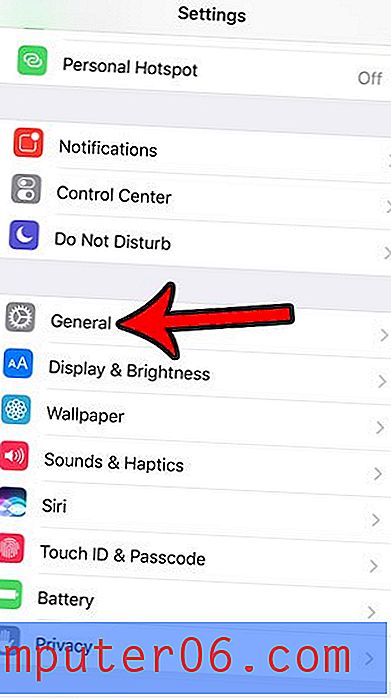
Étape 3: Sélectionnez l'option d' accessibilité .

Étape 4: faites défiler vers le bas et sélectionnez l'option Flash LED pour les alertes .
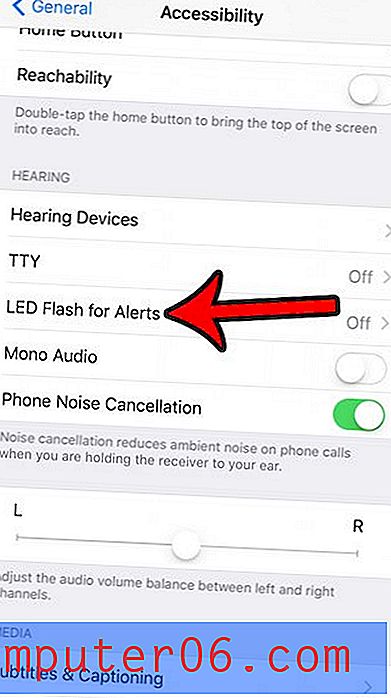
Étape 5: activez le paramètre LED Flash for Alerts . Vous pouvez également choisir d'activer l'option Flash sur silencieux si vous souhaitez également utiliser cette fonctionnalité.
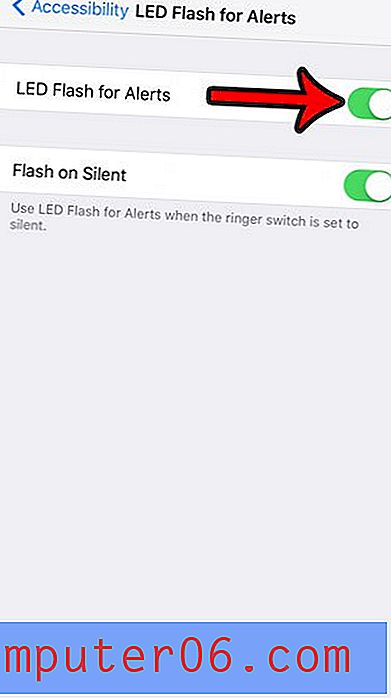
Comment activer le flash LED de l'iPhone 5 pour les alertes (iOS 6)
Ce paramètre fournit une nouvelle façon intéressante de savoir que vous avez reçu une notification. Il se trouve dans la section Audition sur l'écran d' accessibilité, donc Apple l'a classé comme un mécanisme destiné à aider les malentendants. Mais même si ce n'est pas vous, vous pouvez toujours bénéficier de cette fonctionnalité supplémentaire.
Étape 1: appuyez sur l'icône Paramètres sur votre appareil.
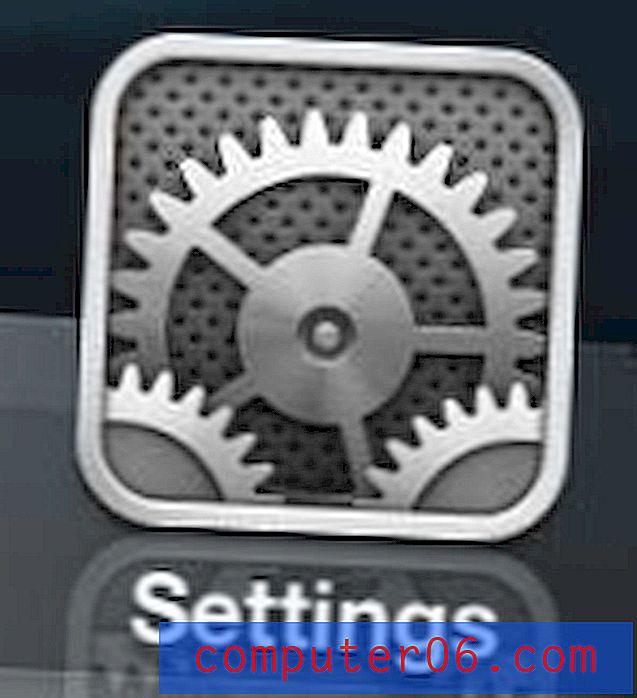
Ouvrez le menu Paramètres
Étape 2: appuyez sur l'option générale .
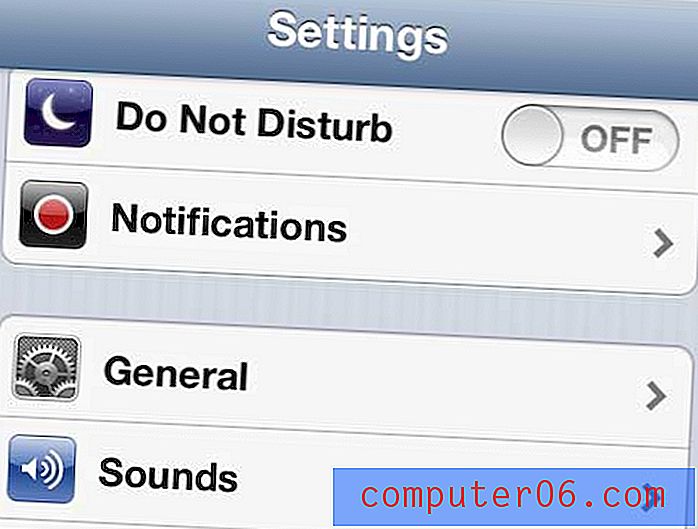
Ouvrez le menu Général
Étape 3: faites défiler jusqu'au bouton Accessibilité . C'est près du bas de l'écran.
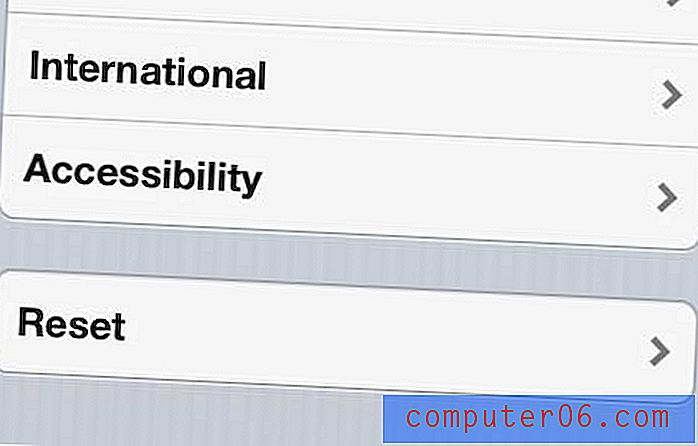
Ouvrez le menu Accessibilité
Étape 4: faites défiler jusqu'à la section Audition, puis appuyez sur le bouton à droite de Flash LED pour les alertes pour l'activer.
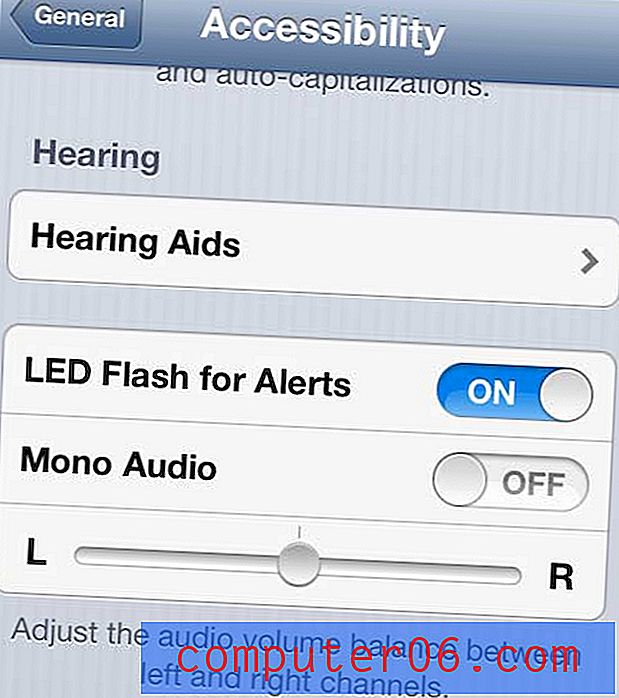
Activez l'option Flash LED pour les alertes
Il y a des rapports en ligne de personnes ayant des difficultés avec cette fonctionnalité, mais je n'ai personnellement eu aucun problème avec elle. Cependant, si vous rencontrez des problèmes avec cette fonctionnalité, vous pouvez essayer certaines choses.
- Fermez toutes les applications récemment ouvertes susceptibles d'envoyer des notifications. Si vous ne savez pas comment, vous pouvez lire les instructions de cet article.
- Assurez-vous que l'écran de l'iPhone est verrouillé
- Assurez-vous que le téléphone est couché face vers le bas, car le mécanisme d'alerte LED est le flash de la caméra à l'arrière de l'appareil.
Encore une fois, j'ai constaté que cette fonctionnalité fonctionnait correctement sur mon iPhone 5 en mode silencieux, en mode sonnerie, pour les e-mails, les SMS, les appels ou toute autre chose pour laquelle j'avais activé les alertes.



